- トップ
- タイムカード
タイムカードを閲覧する
自分の出社・退社・外出・帰社した時刻を打刻するだけで簡単に記録することができる機能です。 行先伝言共有とも連携しています。「出社」「外出」などタイムカードのボタンを押すだけで「在席状況」を変更することができます。
タイムカードを閲覧する
タイムカードを閲覧します。
- 1.メニューパレットより、
 タイムカードアイコンをクリックします。
タイムカードアイコンをクリックします。
「タイムカード (社員名)」画面が表示されます。
- 2.閲覧する社員をプルダウン「年」「月度」「所属部署・グループ」「社員」を選択します。
- 3.
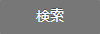 をクリックします。
をクリックします。
※他社員のタイムカードを閲覧するためには管理者権限が必要です。
タイムカードの一覧画面
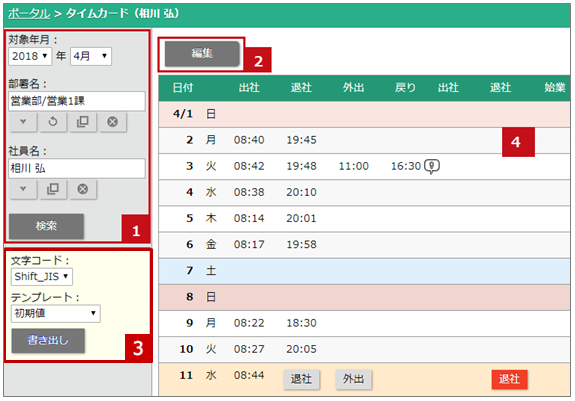
 対象年月・部署・社員選択
対象年月・部署・社員選択
| 項目 | 説明 |
|---|---|
| 対象年/月 部署名/社員名 |
プルダウンから表示、または書き出したい「対象年月」、「部署名」、「社員名」を選択します。 ※他人のタイムカードを閲覧する権限がない場合は、「部署名」、「社員名」選択プルダウンは表示されません。 |
 各種ボタン
各種ボタン
| 項目 | 説明 |
|---|---|
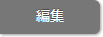 |
タイムカードを編集します。 タイムカードを編集する タイムカードを編集する
|
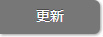 |
記入した内容を保存します。 |
 |
表示しているタイムカードを削除します。 タイムカードを削除する タイムカードを削除する
|
 書き出し
書き出し
| 項目 | 説明 |
|---|---|
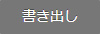 |
CSVに書き出してExcelファイルで一覧表示させます。 タイムカードを書き出す タイムカードを書き出す
|
 タイムカード一覧
タイムカード一覧
| 項目 | 説明 |
|---|---|
| 日付 | 日付及び曜日が表示されます。 |
| 打刻ボタン | その日の「出社」「退社」などのボタンが表示されます。クリックするとその時間が打刻されます。 タイムカードを打刻する タイムカードを打刻する※「出社」「外出」「戻り」「退社」の打刻はそれぞれ1日に1回のみです。 ※設定によっては打刻したとき、位置情報を取得します。 位置情報を取得した場合、時間の横にアイコンが表示されます。 アイコンをクリックし、位置情報を確認することができます。 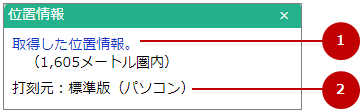 ①リンクをクリックすると、取得した位置情報が地図で表示されます。 ※打刻元が標準版(パソコン)の場合は、「https://~」で接続しているときのみ位置情報を取得します。「http://~」で接続していた場合は、位置情報を取得できません。 ②打刻元:打刻元の情報が表示されます。 位置情報を取得するキーワードは、システム設定 > NI Collabo 360 > タイムカード/キーワード にて設定できます。 位置情報の取得対象者は、システム設定 > NI Collabo 360 > タイムカード/位置情報 にて設定できます。 設定については、システム管理者へご確認ください。 |
| 備考 | 誤って打刻した場合など、必要に応じて入力します。 |
 |
打刻時間の修正履歴を確認できます。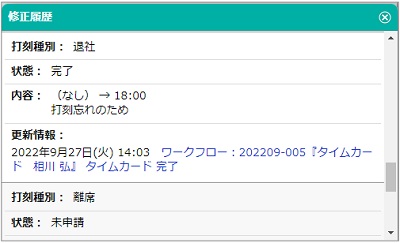 打刻種別:修正する打刻の種類が表示されます。 状態:打刻修正可能者による修正やワークフローで修正を申請したときの承認状況などが表示されます。 内容:修正前と修正後の時間、修正理由が表示されます。 更新情報:更新日時と更新者が表示されます。ワークフロー申請している場合は、参照先リンクも表示されます。 |
補足
- タイムカードの月度の締め日は、システム設定画面より設定されています。システム管理者へご確認ください。
- 打刻修正を差し戻された場合
編集画面を開き、打刻を修正し再申請するか確認してください。
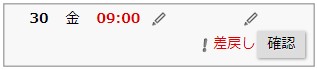
差し戻された時刻の下に『差戻し』が表示されます。
再申請する場合は、修正時刻と修正理由を入力し、[更新]ボタンをクリックします。
ワークフローを申請してください。
再申請しない場合は、差戻し横の[確認]ボタンをクリックしたあと、[更新]ボタンをクリックします。
時刻は申請前の時刻に戻ります。
